Cómo agregar un nodo secundario a una red Linksys Velop Mesh existente con compatible con Plug-and-Play

Este artículo le guiará sobre cómo añadir un nodo secundario a una red Linksys Velop Mesh existente que tenga soporte Plug-and-Play.
Modelos Linksys compatibles (con el firmware más reciente):
Modelos Linksys compatibles (con el firmware más reciente):
- LN1100
- LN1200
- LN1400
- MX6200
- MBE7000
Antes de empezar:
- Su router principal debe estar configurado y en línea. Aquí encontrará algunas instrucciones de configuración que puede seguir:
- Router/Nodo Principal - El nodo principal es un router Linksys Mesh conectado a su módem y configurado.
- Nodo secundario - Un nodo adicional para ampliar su WiFi, como otro nodo Linksys Mesh.
- Si tiene una red mixta con un Linksys MBE7000 o LN1400, asegúrese de utilizar el Linksys MBE7000 o LN1400 como router principal.
Método del botón Emparejar
Compatible con los siguientes modelos (sólo con el firmware más reciente):
Compatible con los siguientes modelos (sólo con el firmware más reciente):
- LN1100 v2
- LN1400
- MX6200
- MBE7000
1. Encienda el nuevo nodo secundario cerca del router durante la configuración. No a más de 3 metros de distancia; cuanto más cerca mejor. Puede mover el nodo secundario una vez finalizada la configuración.
2. Asegúrese de que el nodo secundario que agregará esté listo para la configuración. La luz debe tener una luz azul fija.

Si la luz está roja, mantenga presionado el botón de reinicio en el dispositivo durante aproximadamente 15 segundos, luego espere hasta que se vuelva azul fijo antes de continuar.
3. Presione el botón Pair (Emparejar) en el router principal durante al menos 1 segundo. La luz del router comenzará a parpadear en blanco, lo que indica que el emparejamiento está en progreso.

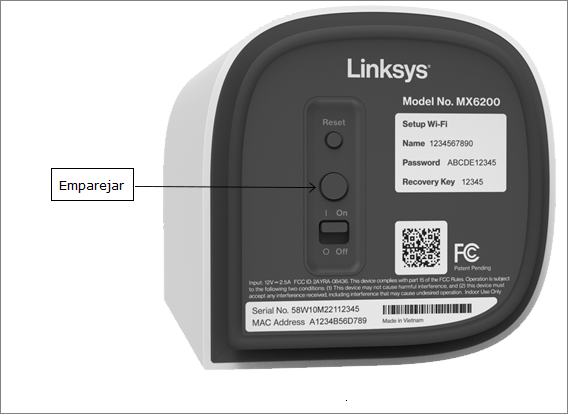
LN1400 / MX6200 / MBE7000
4. El router principal comenzará a buscar nodos no configurados. Una vez que se haya detectado el nodo secundario, la luz del nodo secundario comenzará a parpadear en blanco; espere hasta que la luz del nodo secundario se vuelva blanca fija.
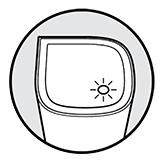
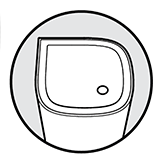
4. El router principal comenzará a buscar nodos no configurados. Una vez que se haya detectado el nodo secundario, la luz del nodo secundario comenzará a parpadear en blanco; espere hasta que la luz del nodo secundario se vuelva blanca fija.
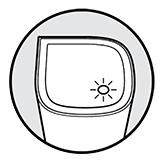
Se ha detectado un nodo secundario
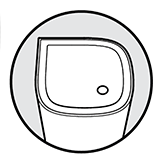
El nodo secundario se ha unido a la red
5. Una vez que la luz es de color blanco sólido en el nodo secundario, ahora puede reubicarlo.
Método 5 pulsaciones de botón
Compatible con los siguientes modelos (sólo con el firmware más reciente):
Compatible con los siguientes modelos (sólo con el firmware más reciente):
- LN1100
- LN1100 v2
- LN1400
- MX6200
- MBE7000
1. Encienda el nodo secundario cerca del router principal durante la configuración. El nodo secundario no debe estar a más de 3 metros de distancia del router principal. Una vez configurado, puede reubicar el nodo secundario.
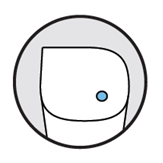
Azul fijo | listo para la configuración
Si la luz del nuevo nodo secundario es roja, mantenga pulsado el botón Reset del nuevo nodo secundario durante unos 15 segundos para restablecer los valores predeterminados de fábrica.
2. Antes de continuar, lea este paso.
Con este método, utilizará el botón de reinicio del router principal, asegúrese de NO mantener pulsado el botón de reinicio, ya que al hacerlo el router volverá a sus valores predeterminados de fábrica.
Con este método, utilizará el botón de reinicio del router principal, asegúrese de NO mantener pulsado el botón de reinicio, ya que al hacerlo el router volverá a sus valores predeterminados de fábrica.
Pulse el botón de reinicio en la parte posterior del router cinco veces en 5 segundos (NO MANTENGA).
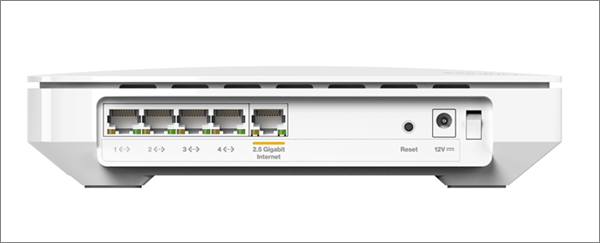
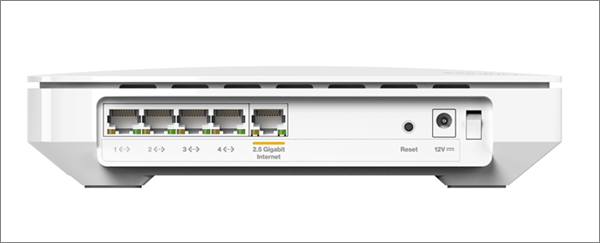

3. El router comenzará a buscar nodos no configurados. La luz del nodo secundario comenzará a parpadear. Una vez que la luz del nodo secundario se vuelve blanca fija, se ha completado la configuración. Esto puede tardar unos minutos en completarse.
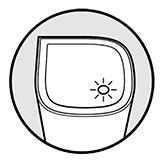
Se ha detectado un nodo secundario
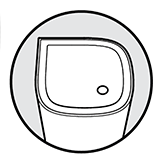
El nodo secundario se ha unido a la red
¿No hay luz blanca fija?
- Luz roja fija - Si la luz se vuelve roja fija, significa que no se detectó una conexión a Internet en el router principal. Compruebe si su router está en línea.
- Luz roja parpadeante - Esto significa que el nodo secundario no fue detectado. Acérquelo y repita los pasos para volver a intentarlo.
4. Ahora puede reubicar su nodo secundario y esperar a que la luz se vuelva blanca nuevamente.
Mediante un navegador web (requiere un ordenador)
Este método es compatible con los siguientes modelos:
Este método es compatible con los siguientes modelos:
- LN1100
- LN1100 v2
- LN1400
- MX6200
- MBE7000
En este ejemplo, utilizaremos un router Linksys LN1100. También se puede añadir un Linksys LN1100 como nodo secundario.
1. Conecte una computadora de escritorio al nombre WiFi predeterminado de su red Linksys Mesh.
2. Encienda el nodo secundario cerca del router principal, a no más de 3 metros de distancia. Una vez configurado, puede reubicar el nodo secundario. Espere a que la luz se vuelva azul fija.
2. Encienda el nodo secundario cerca del router principal, a no más de 3 metros de distancia. Una vez configurado, puede reubicar el nodo secundario. Espere a que la luz se vuelva azul fija.
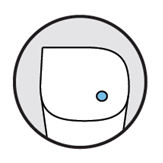
Nodo secundario LN1200
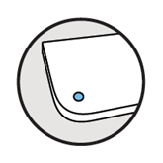
Nodo secundario LN1100
Si la luz del nodo secundario es de color rojo, mantenga pulsado el botón de reinicio durante unos 15 segundos para restaurar los valores predeterminados de fábrica y, a continuación, espere hasta que la luz se vuelva de color azul fijo.
3. Abra un navegador de escritorio, ingrese "www.myrouter.info" o "myrouter.info" en la barra de direcciones y luego presione [Intro]. También puedes utilizar la dirección IP predeterminada "https://192.168.1.1".
Si recibe un mensaje del navegador similar al de la ilustración siguiente, siga estas instrucciones para evitarlo.

4. Ingrese la contraseña del router cuando se le solicite. La contraseña del router es la misma que la contraseña WiFi predeterminada que se encuentra en la parte inferior del router. Si la ha personalizado, introduzca su contraseña. Haga clic en Sign In (Iniciar sesión).
Si ha olvidado la contraseña, haga clic en Reset password (Restablecer contraseña) e introduzca la clave de recuperación que se encuentra en la parte inferior del router principal.
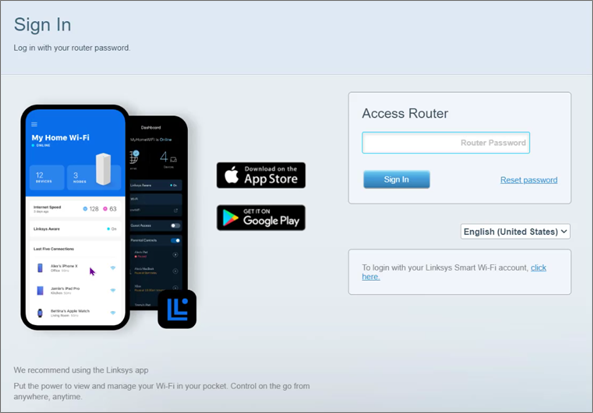
¿No aparece la pantalla de inicio de sesión y en su lugar aparece esta? Esto significa que el asistente de configuración no se ha ejecutado. Haga clic en Next (Siguiente) para completar el asistente y luego intente "www.myrouter.info" o "myrouter.info" nuevamente.
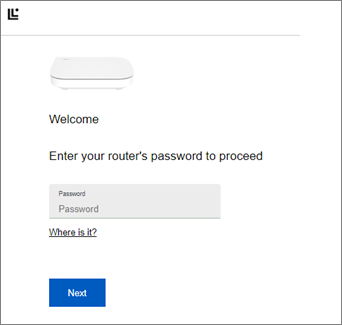
5. Una vez que haya iniciado sesión en el panel de control del router, haga clic en el enlace CA en la parte inferior.

6. Haga clic en Connectivity (Conectividad) y luego haga clic en la pestaña CA Router Setup (Configuración CA del router).
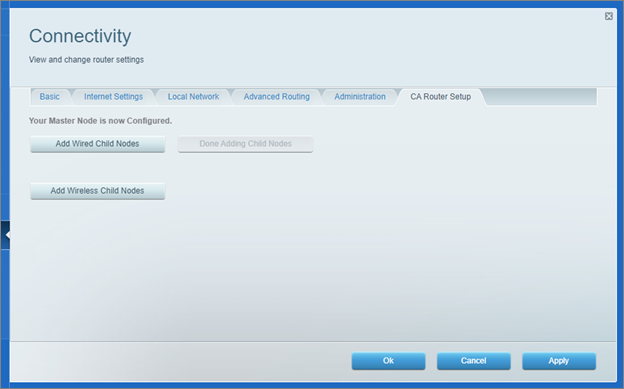
7. Haga clic en Add Wireless Child Nodes (Agregar nodos secundarios inalámbricos).
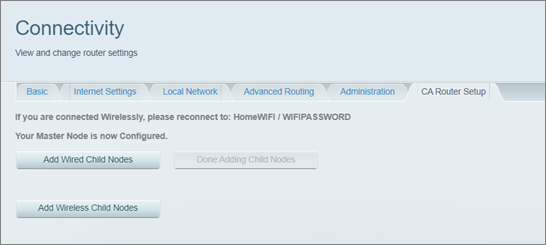
8. El router buscará nodos no configurados y la luz del nodo secundario comenzará a parpadear. Espere hasta que la luz se vuelva blanca fija. Esto puede tomar unos pocos minutos.
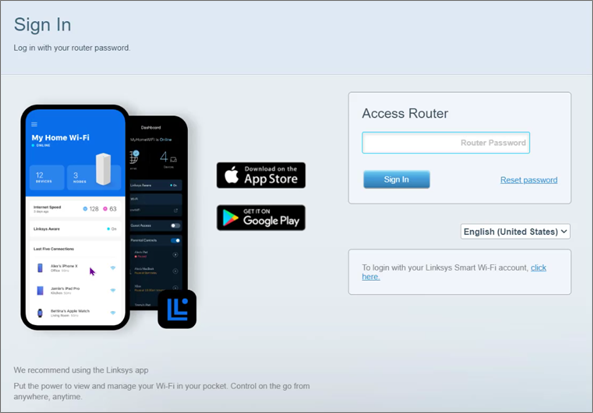
¿No aparece la pantalla de inicio de sesión y en su lugar aparece esta? Esto significa que el asistente de configuración no se ha ejecutado. Haga clic en Next (Siguiente) para completar el asistente y luego intente "www.myrouter.info" o "myrouter.info" nuevamente.
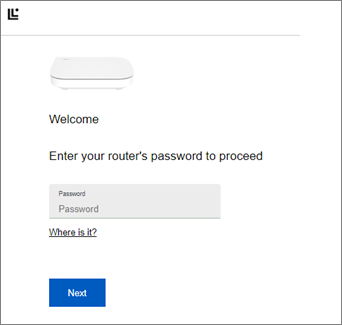
5. Una vez que haya iniciado sesión en el panel de control del router, haga clic en el enlace CA en la parte inferior.

6. Haga clic en Connectivity (Conectividad) y luego haga clic en la pestaña CA Router Setup (Configuración CA del router).
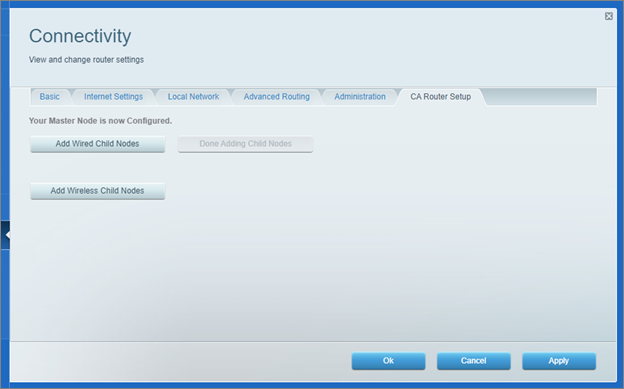
7. Haga clic en Add Wireless Child Nodes (Agregar nodos secundarios inalámbricos).
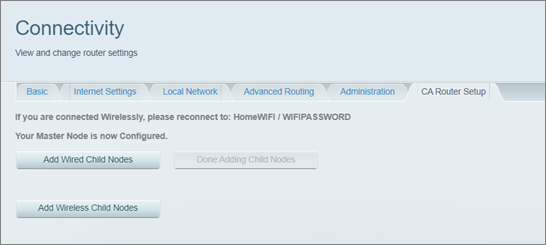
8. El router buscará nodos no configurados y la luz del nodo secundario comenzará a parpadear. Espere hasta que la luz se vuelva blanca fija. Esto puede tomar unos pocos minutos.
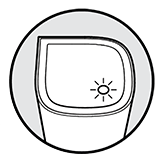
Se ha detectado un nodo secundario
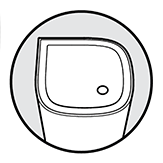
El nodo secundario se ha unido a la red
9. Haga clic en Done Adding Child Nodes (Listo para agregar nodos secundarios).
10. Ahora ha agregado su nodo secundario a su red. Ahora puede mover el nodo secundario.



